|
Diva

Dieses Tutorial
wurde
von mir Romana
geschrieben, es darf
nicht kopiert werden und
auf
anderen
Seiten zum
download angeboten
werden.
Jegliche Ähnlichkeit ist
rein zufällig.
Ich habe es mit PSP
Corel X6 geschrieben, geht aber
sicher mit den anderen
auch.
Material das
bekommst du
hier
Du benötigst 1 Haupttube
Diese Posertube ist von
Carmen und hier zum Laden
http://www.pixelfee2-4.blogspot.de/
Danke Carmen für die
schöne Posertube
1 Fraktale
1 Blumentube
1 Goldmuster
(Die Tuben sind
aus dem Netz von
verschiedenen
Tubengruppen)
Filter :
Filter -
werden keine
benötigt
Entpacke das Material
und gebe es dir in den
PSP
Hast du alles dann
fangen wir an.
1.)
Öffne ein transparentes Bild von 800 x
800 Pixel
Suche dir 2 schöne Farben aus deiner
Haupttube
Ich
hab als Vordergrundfarbe Grün #144B22
als
Hintergrundfarbe Orange #BD9436
Bei
der Vordergrundfarbe hab ich noch ein
Goldmuster gegeben
2.)
Fülle dein leeres Bild mit der
Vordergrundfarbe
Effekte - Textureffekte - Textur (fein)
mit dieser Einstellung
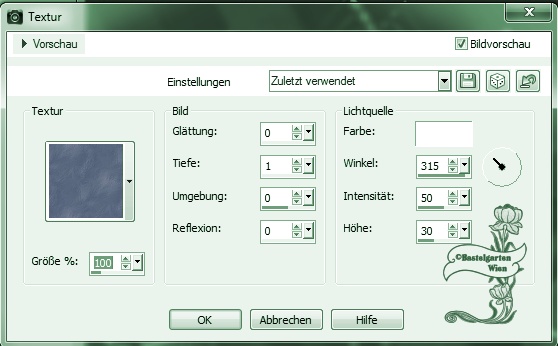
3.)
Ebene - neue Rasterebene
Auswahl - alles Auswählen
Aktiviere die Fraktale - Kopieren -
Einfügen in eine Auswahl
Auswahl aufheben
4.)
Ebene - neue Rasterebene
Auswahlwerkzeug - Kreis - Ziehe nun in
der Mitte des Bildes einen Kreis in der
Größe von 600 x 600 auf
Fülle diese mit dem Goldmuster
Effekte - Textureffekte - Pelz - mit
dieser Einstellung
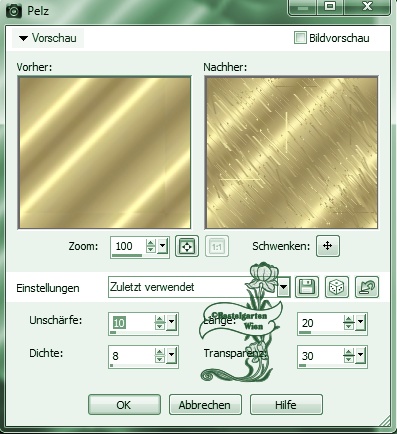
5.)
Auswahl ändern - verkleinern um 5 Pixel
Ebene - neue Rasterebene
Wir
erstellen nun bei der Hintergrundfarbe
diesen Farbverlauf - siehe Bilder
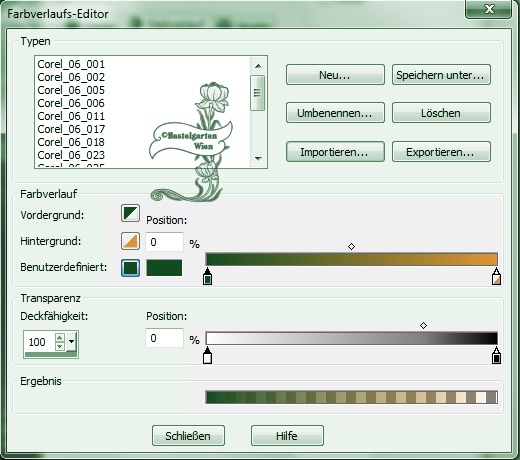
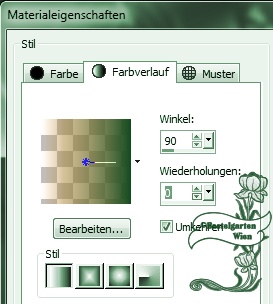
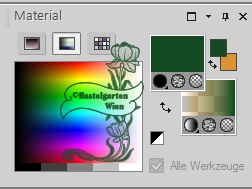
Fülle die Auswahl mit dem Farbverlauf
Auswahl aufheben
6.)
Aktiviere das Lineal bei Ansicht und
ziehe nun eine Auswahl (Rechteck) auf
in der Hälfte des Bildes
Sollte beim Lineal bei 400 anzeigen
Auswahl umkehren - drücke nun die
Entferntaste deiner Tastatur
(Sollte die lichte Seite des
Farbverlaufes entfernt sein)
Auswahl aufheben
7.)
Ebene duplizieren
Bild Horizontal spiegeln
Verschiebe diese nun so wie hier
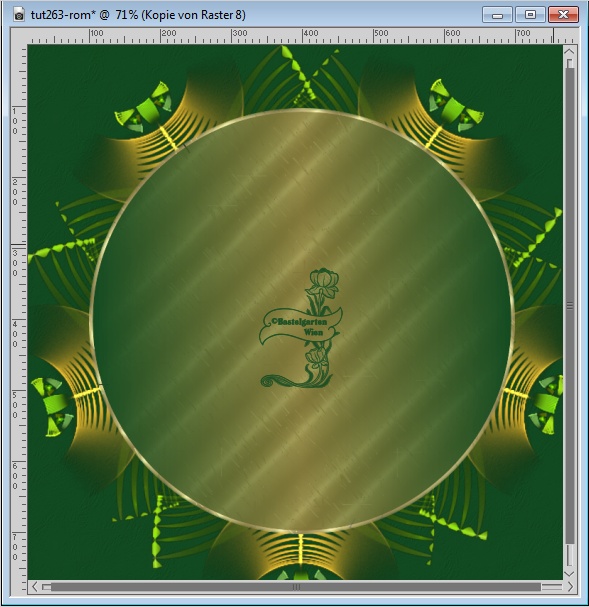
Ebenen 2x nach unten zusammenfassen
8.)
Wir
nehmen nun nochmals das Auswahlwerkzeug
Wir
ziehen nochmals ein Rechteck auf bei 400
in der Mitte und teilen nun den Kreis
so
wie hier
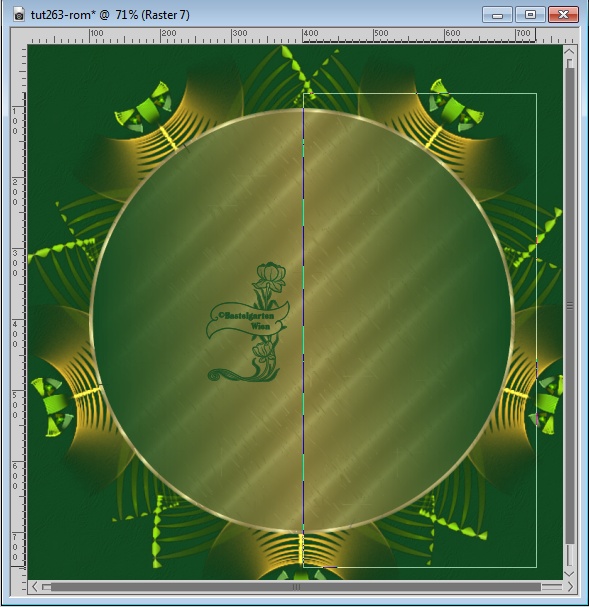
9.)
Klicke nun auf den einen halb Kreis wo
die Auswahl ist und geh da auf
Ausschneiden
Auswahl aufheben
In
der Zwischenablage ist nun noch der
zweite halbe Kreis , den fügen wir als
neue Ebene ein
10.)
Aktiviere nun den unteren Halbkreis
Effekte - Bildeffekte - Versatz - mit
dieser Einstellung
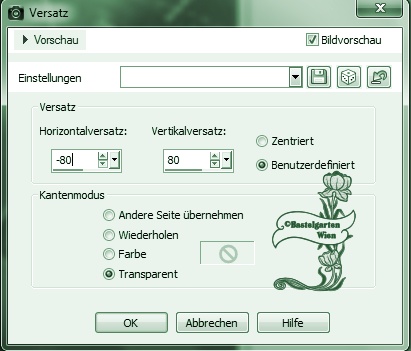
11.)
Aktiviere nun den oberen Halbkreis
Effekte - Bildeffekte - Versatz - mit
dieser Einstellung
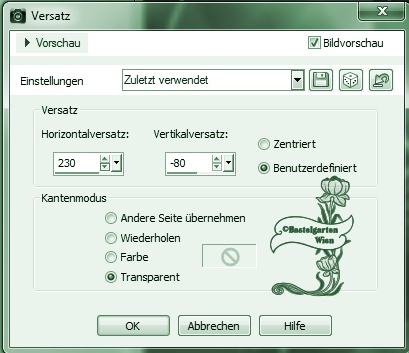
12.)
Ebene - neue Rasterebene
Auswahlwerkzeug - Rechteck -
Benutzerdefinierte Auswahl mit dieser
Einstellung

Fülle die mit den Goldmuster
Wiederhole den Textureffekt Pelz
Auswahl aufheben
Verschiebe diese Ebene 2x nach unten
13.)
Ebene duplizieren
verschiebe diese zu den zweiten
Halbkreis so wie hier

14.)
Ebene - neue Rasterebene
Auswahlwerkzeug - Rechteck -
Benutzerdefinierte Auswahl mit dieser
Einstellung

Fülle die mit den Goldmuster
Wiederhole den Textureffekt Pelz
14.)
Auswahl ändern - verkleinern um 5 Pixel
Ebene neue Rasterebene
wir
ändern nun den Farbverlauf auf so
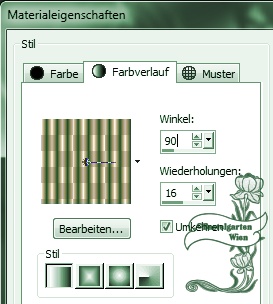
und
füllen die Auswahl damit
15.)
Auswahl bleibt bestehen
Effekte - Textureffekte - Jalousie mit
dieser Einstellung
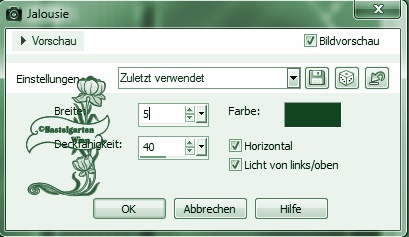
Auswahl aufheben
Ebene nach unten zusammenfassen
16.)
Ebene 2x duplizieren
Aktiviere die untere Ebene von der
duplizierten
Effekte - Bildeffekte - Versatz - mit
dieser Einstellung
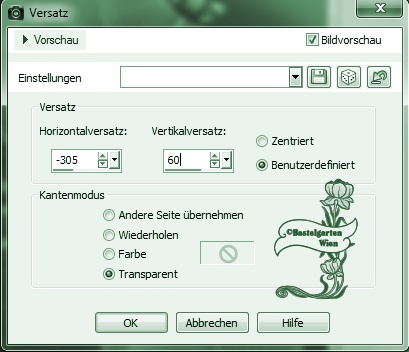
17.)
Aktiviere nun die obere Ebene
Effekte - Bildeffekte - Versatz - mit
dieser Einstellung
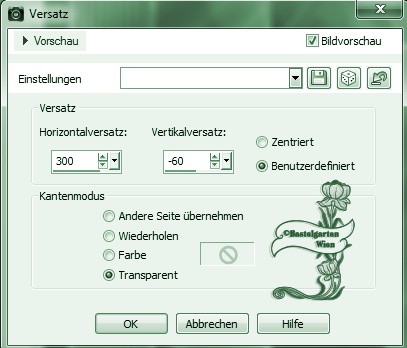
18.)
Aktiviere nun deine Blumentube -
Entferne das Wasserzeichen
Kopieren - Einfügen als neue Ebene
verschiebe sie etwas nach Links - siehe
dazu mein Bild
19.)
Aktiviere nun deine Haupttube - Kopieren
- Einfügen als neue Ebene
Kann sein das du deine Tube verkleinern
solltest, ich hab meine um 60%
verkleinert
Haken
raus bei allen Ebenen
Verschiebe diese ein wenig nach rechts
20.)
Aktivere dein
Textwerkzeug - Schreib deinen Namen
oder gib dein
Wasserzeichen darauf
21.)
Bild - Rand
hinzufügen von 5 Pixel in der Farbe
#BD9436
Aktiviere deinen Zauberstab -
(Randschärfe und Toleranz auf 0) und
klicke nun in den kleinen Rahmen
Fülle diese mit dem Goldmuster
Wiederhole den Textureffekt Pelz
Auswahl aufheben
22.)
Bild - Rand
hinzufügen von 20 Pixel in der Farbe
#144B22
Aktiviere erneut deinen Zauberstab - und
klicke nun in den breiten Rahmen
wir
nehmen nun wieder diesen Farbverlauf und
füllen die Auswahl damit
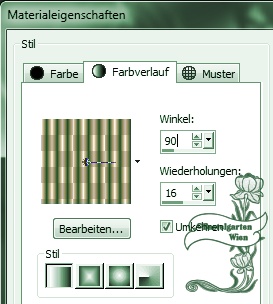
Effekte - Textureffekte - Jalousie mit
der Einstellung aus Punkt 15
Auswahl aufheben
23.)
Bild - Rand
hinzufügen von 5 Pixel in der Farbe
#BD9436
Aktiviere erneut deinen Zauberstab - und
klicke nun in den breiten Rahmen
Fülle diese mit dem Goldmuster
Wiederhole den Textureffekt Pelz
Auswahl aufheben
Nun bist
du fertig und du kannst deinen Signtag
als jpg
abspeichern.
Ich hoffe dir hat das Tutorial genauso viel Spaß
gemacht
wie mir es zu schreiben.
Dankeschön fürs
nachbasteln.
Home
Design by Romana |